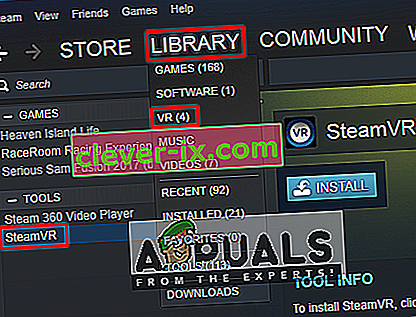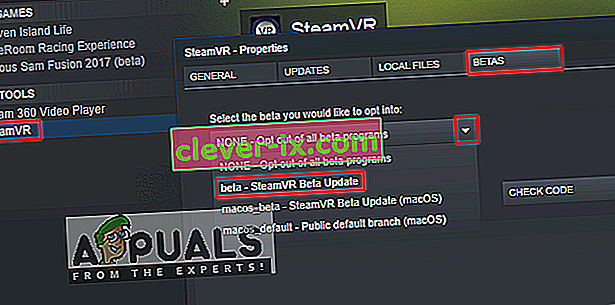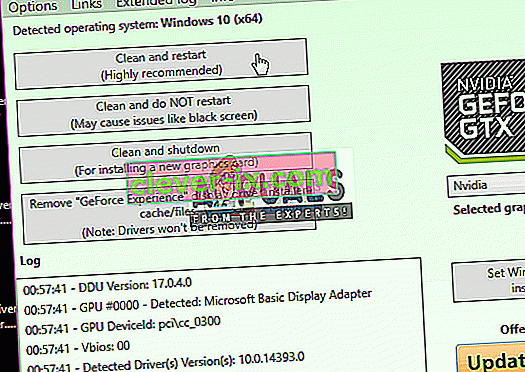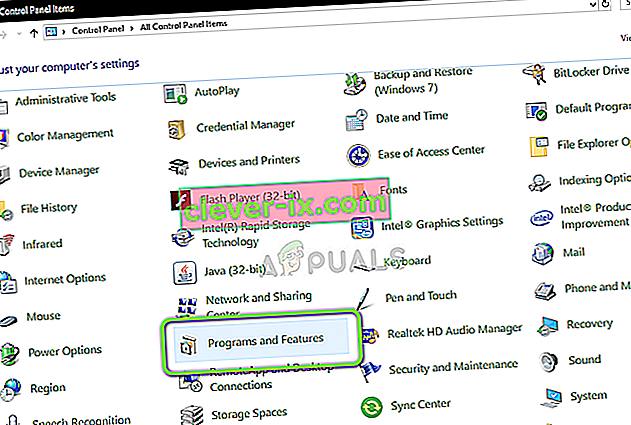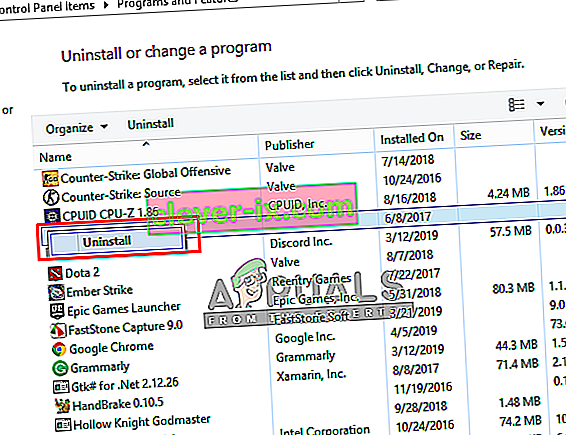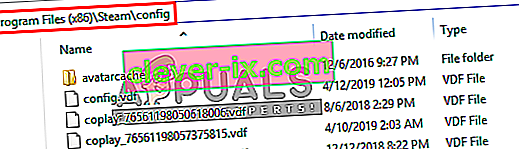SteamVR ist eine Virtual Reality-Plattform, die von Valve als Erweiterung von Steam entwickelt wurde. SteamVR bietet ein 360-Grad-VR-Erlebnis mit vollem Raum. Es wurde am 1. März 2015 während des Mobile World Congress offiziell angekündigt. Als Plattform unterstützt SteamVR nicht nur eigene HMDs wie das Vive, sondern auch andere HMDs wie das Rift.

Beim Versuch, die SteamVR-Anwendung zu öffnen , wird jedoch die Fehlermeldung " Fehler beim Starten von SteamVR " angezeigt. Die vollständige Fehlermeldung lautet " Fehler: Verbindung zum freigegebenen IPC-Compositor fehlgeschlagen (306) ". In diesem Artikel werden die zahlreichen Gründe erläutert, aus denen dieser Fehler ausgelöst werden kann.
Was verursacht SteamVR-Fehler 306?
Da SteamVR im Vergleich zu normalem Steam viele Komponenten auf Ihrem Computer verwendet, gibt es verschiedene Gründe, die diese bestimmte Fehlermeldung auslösen können. Hier sind einige der Gründe, warum dies passieren könnte:
- HDMI-Kabel : Der grundlegendste und häufigste Grund ist Ihr HDMI-Kabel, das die Box mit Ihrem System verbindet. Wenn sich Ihr HDMI-Kabel nicht im primären Steckplatz des HDMI-Anschlusses der Grafikkarte befindet, wird dieser Fehler angezeigt und SteamVR kann nicht gestartet werden.
- SteamVR-Updates : In einigen Fällen können die Updates des SteamVR für diesen bestimmten Fehler verantwortlich sein. Mehrere Benutzer, die sich in einer ähnlichen Situation befinden, haben berichtet, dass sie das Problem nach der Änderung von SteamVR auf Beta behoben haben.
- Grafiktreiber : Ein weiterer möglicher Fall, in dem dieser Fehler auftritt, ist die Verwendung aktualisierter oder veralteter Grafiktreiber. Dies kann dazu führen, dass der SteamVR nicht mit Ihrer Spezifikation kompatibel ist.
Nachdem Sie ein grundlegendes Verständnis der Art des Problems haben, werden wir uns den Methoden zuwenden. Unten finden Sie eine Sammlung von Methoden, mit denen andere Benutzer in einer ähnlichen Situation das Problem erfolgreich behoben haben.
Methode 1: Verwenden des primären HDMI-Anschlusses
Manchmal kann dieser Fehler mit Ihrem HDMI-Kabel zusammenhängen. Dies bedeutet, dass sich Ihr HDMI-Kabel von VR möglicherweise nicht im primären HDMI-Anschluss Ihres Systems befindet. Wir müssen immer einen primären Port verwenden, damit die VR korrekt funktioniert. Auch manchmal der Adapter oder das Zwischengerät; Das Anschließen des HDMI-Kabels der Box an den HDMI-Anschluss Ihrer Grafikkarte sollte nicht verwendet werden. Daher ist es besser, das VR-HDMI-Kabel, das von der Box kommt, direkt an Ihren HDMI-Anschluss Ihrer Grafikkarte anzuschließen.
- Nehmen Sie das Monitor- HDMI-Kabel aus dem Hauptanschluss Ihrer Grafikkarte
- Stecken Sie nun das VR-Kabel in den „ Hauptanschluss / Primäranschluss “, der von der VR-Box kommt

- Das Monitorkabel kann sich am sekundären Anschluss befinden, da es weiterhin funktioniert, während die VR dies nicht tut
- Beenden Sie nun das SteamVR- Fenster und starten Sie es erneut.
Für diejenigen, die nur einen einzigen Anschluss haben, können Sie nur Ihren Haupt-HDMI-Anschluss für die VR verwenden, oder Sie können einen Adapter erwerben, wenn dieser mit Ihrem System funktioniert.
Methode 2: Testen der SteamVR Beta
Mehrere Benutzer haben den Fehler 306 behoben, indem sie die SteamVR-Eigenschafteneinstellungen geändert haben. In den Eigenschafteneinstellungen haben Sie die Registerkarte BETAS, und dort können Sie die Beta auswählen, für die VR aktiviert werden soll. Standardmäßig ist "Keine" ausgewählt. Sie können es jedoch in "Beta" ändern und warten, bis SteamVR es aktualisiert. Führen Sie die folgenden Schritte aus, um SteamVR auf Beta umzustellen:
- Öffnen Sie auf Ihrem Computer die Steam-App
- Unter Bibliothek finden Sie die " SteamVR "
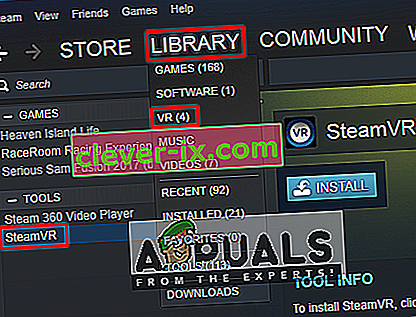
- Klicken Sie nun mit der rechten Maustaste auf SteamVR , und klicken Sie dann auf Eigenschaften
- Wählen Sie danach die Registerkarte „ BETAS “
- Hier in der Dropdown- Liste " Wählen Sie die Beta aus , für die Sie sich anmelden möchten " müssen Sie " Beta - SteamVR Beta Update " auswählen.
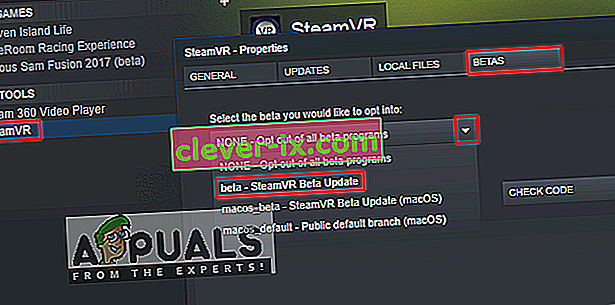
- Schließen Sie das Fenster und warten Sie, bis SteamVR die Aktualisierung abgeschlossen hat.
- Wenn Sie es in Zukunft deaktivieren möchten, können Sie erneut " Keine - Alle Beta-Programme deaktivieren" auswählen .
Methode 3: Manuelles Installieren von Grafiktreibern
Wie sich herausstellt, ist ein Grund, der Fehler 306 auslösen könnte, der veraltete Grafiktreiber. Mehrere betroffene Benutzer haben berichtet, dass das Problem nicht mehr auftritt, nachdem sie die Nvidia Graphics-Treiber auf die neuesten aktualisiert oder sie deinstalliert und anschließend neu installiert haben. Außerdem kann der Nvidia Vulkan die Treiber durcheinander bringen, indem er den falschen Bibliothekspfad in seinen Dateien hat.
Bei dieser Methode werden die Grafiktreiber deinstalliert und anschließend manuell von der Website des Herstellers installiert. Stellen Sie sicher, dass Sie Display Driver Uninstaller von hier herunterladen und auf dem Desktop oder einem externen Laufwerk speichern, bevor Sie im abgesicherten Modus starten.
- Befolgen Sie die Anweisungen in unserem Artikel zum Starten Ihres Computers im abgesicherten Modus
- Sobald Sie im abgesicherten Modus gestartet haben, können Sie die DDU-Datei auf den Desktop kopieren, wenn Sie sie auf USB gespeichert und auf dem Desktop extrahiert haben
- Öffnen Sie nun das Display Driver Deinstallationsprogramm, indem Sie auf das DDU-Symbol klicken
Hinweis: Möglicherweise wird " Windows 8.1 " für die Systemerkennung angezeigt, auch wenn Sie Windows 10 verwenden, was normal ist
- Sie können die Option für wählen Kartentyp , die Sie verwenden
- Wählen Sie dann zuerst die Option " Bereinigen und neu starten ". Es dauert einige Zeit, bis die saubere Deinstallation abgeschlossen ist, und dann wird das System neu gestartet
- Nachdem das System im normalen Modus neu gestartet wurde, können Sie auf der Herstellerseite Ihrer Grafikkarte die neuesten Treiber installieren
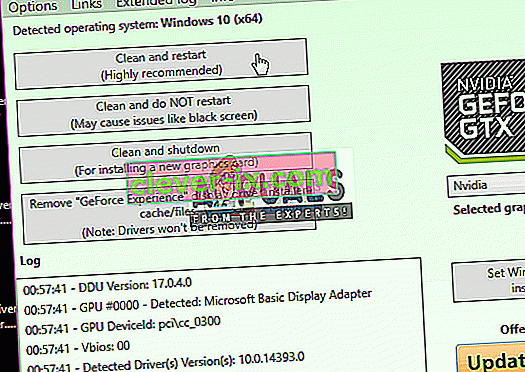
Methode 4: Deinstallation von Natural Locomotion
Natural Locomotion oder NaLo ist eine kostenpflichtige App, die Armschwingen in Trackpad-Eingabe für die Fortbewegung übersetzt. Es ist sehr hilfreich für das Spielen auf VR, hilft auch ein bisschen bei Krankheit. Dies kann jedoch den Fehler 306 verursachen, da der von ihnen verwendete Treiber noch nicht mit SteamVR Beta kompatibel ist. Sie müssen dies deinstallieren und versuchen, SteamVR mit Motion Smoothing auszuführen. Führen Sie die folgenden Schritte aus, um es zu deinstallieren:
- Gehen Sie über das Startmenü oder durch Suchen zur Systemsteuerung
- Öffnen Sie nun Programm und Funktionen
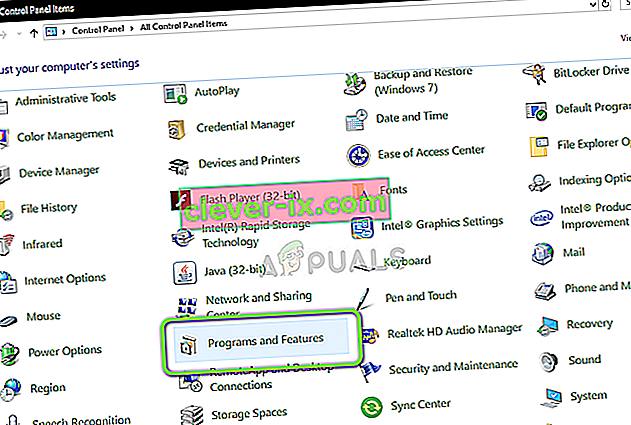
- Finden Sie die natürliche Fortbewegung und deinstallieren Sie sie
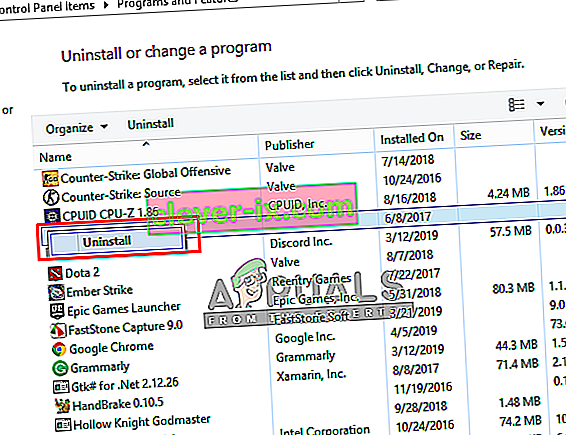
- Wechseln Sie auch in Ihr Steam-Verzeichnis und öffnen Sie den Konfigurationsordner :
D: \ Programme (x86) \ Steam \ config
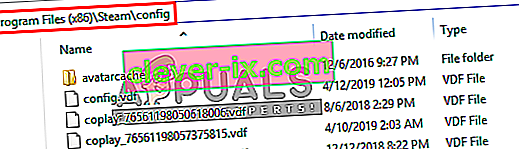
- Entfernen Sie dann die beiden Ordner der Fortbewegung aus der Konfiguration
- Öffnen Sie nun den SteamVR und testen Sie ihn in Motion Smoothing